如何升級到 Windows 10 22H2
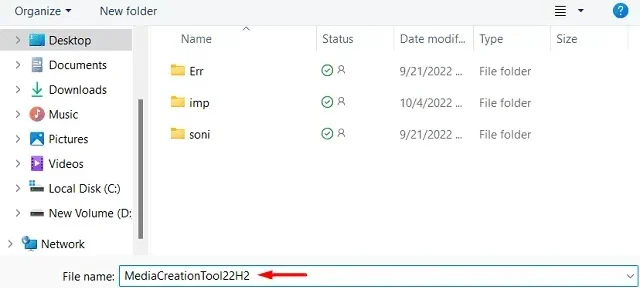
Windows 11 版本 22H2 已於 2022 年 9 月 20 日公開。微軟及其團隊也一直在為 Windows 10 用戶開發 Windows 11 鏡像,該鏡像可能會在本月,即 2022 年 10 月推出。如果可以的話,不要等待嘗試 Windows 10 22H2 的新功能並想升級到這個版本,這篇文章是為像你這樣的用戶準備的。
我應該這麼早安裝功能更新嗎?
Microsoft 的每個新功能更新都不是沒有錯誤和問題。因此,如果您不希望額外的頭痛或您的設備突然出現問題,請在 Windows 10 版本 22H2 正式發布後至少等待 1 個月。
但是,您不能再等了,我們提供了三種方法,您可以輕鬆地將您的設備升級到這個新版本的 Windows 10。
如何升級到 Windows 10 版本 22H2
如果您由於兼容性問題或其他原因尚未將系統更新到 Windows 11,Microsoft 將為您帶來新的功能更新。了解如何通過以下四種方法在您的 PC 上升級到 Windows 10 版本 22H2。
- 通過 Windows 更新
- 成為 Windows 預覽體驗成員並安裝 Windows 10 22H2 Preview。
- 使用媒體創建工具升級到 Windows 10 版本 22h2。
- 下載 Windows 10 22H2 ISO 並將其安裝在您的計算機上。
1]通過Windows更新
Windows 更新提供了下載操作系統並將其更新到 Windows 10 版本 22h2 的最簡單方法。如果您的計算機上已經安裝了 21H2、21H1、20H2 或 2004 版本,則此方法最有效。由於這些版本運行在同一基礎上,您只需要一個激活包即可升級。如果您使用的是早期版本的 Windows 10,即 1607、1703、1709、1803、1809、1903 和 1909,Windows 更新將需要一些額外的時間。
按照以下說明將您的系統更新到這個新的操作系統版本。
- 按Win + I啟動設置。
- 轉到更新和安全 > Windows 更新,然後單擊檢查更新。
- 然後系統將在線連接到 Microsoft 服務器並檢查是否有任何掛起的更新。
- 如果您的設備與 Windows 11 兼容,您將看到一條消息 – “Windows 11 已準備就緒 – 它是免費的!”。您還將看到下載並安裝 Windows 11 按鈕。單擊“暫時使用 Windows 10 ”忽略此消息。
- 您現在將看到一個部分 – Windows 10 版本 22H2 的功能更新。單擊底部的下載和安裝鏈接。
- 等待此下載完成,完成後,重新啟動計算機。
現在您的設備將重新啟動並更新到新版本,即 22h2。整個更新過程類似於安裝每月累積更新。因此,它可能只需要幾分鐘。
注意。由於 Microsoft 允許 Windows 10 版本 22H2 更新選擇設備,因此您可能不會收到此功能更新部分。
2]成為Windows Insider並安裝Windows 10 22H2 Preview。
微軟尚未向公眾宣布 Windows 10 22h2,因為此新操作系統仍在進行一些更改。如果您不想等到那時,您可以成為內部人員並享受新操作系統提供的新功能和改進。
如果穩定性問題困擾您,讓我告訴您 Release Preview 和 Public ISO 或多或少是相同的。因此,繼續在您的設備上安裝 RP 版本。首先,您需要成為內部人員,然後才能下載 Release Preview。
成為內幕人士:
- 按Win + I並單擊“設置”窗口中的“更新和安全”。
- 在左窗格中向下滾動並選擇 Windows Insider Program。
- 轉到右側面板並單擊“開始使用”。請參閱下面的快照 –
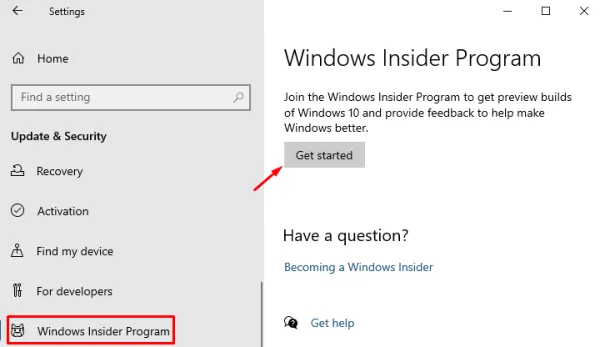
- 單擊鏈接帳戶左側的加號。在彈出窗口中,選擇您要加入 Insider 計劃的帳戶。
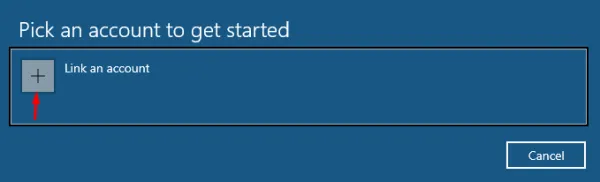
- 然後單擊註冊並使用您的 Microsoft 帳戶登錄。
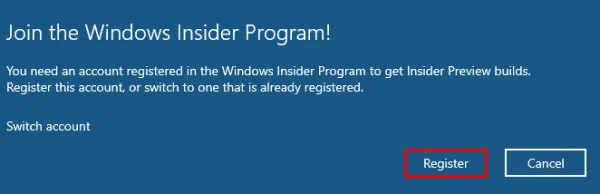
- 在下一個屏幕上,選擇一個可用選項 – Dev、Beta 或 Release Preview。
注意。如果要安裝 RP 版本的 Windows 10,請選擇Release Preview。
- 單擊“確認”,然後再次確認以參與此計劃。出現協議和政策窗口時,選中復選框以接受條款和條件,然後單擊提交按鈕。
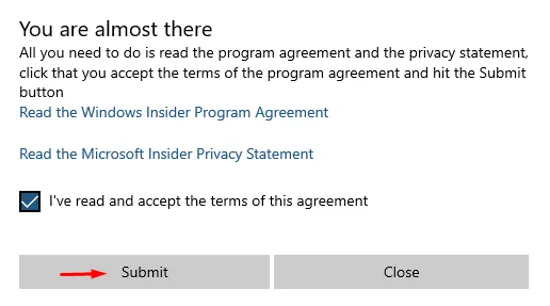
- 重新啟動計算機以應用最新更改。您可以選擇“稍後重新啟動”,但您的會員資格將被暫停,直到您重新啟動計算機。
- 重新啟動計算機後,您將成為 Windows 預覽體驗計劃的成員,並且可以在您的計算機上下載和安裝最新的預覽版本。
預覽安裝:
既然您是內部人員,請轉到設置 > 更新和安全 > Windows 更新,然後單擊檢查更新。由於您的設備已註冊 Insider Program,您將看到下載和安裝 Windows 10 版本 22H2 的選項。
單擊下載並安裝並等待此更新成功下載並安裝到您的計算機上。將此功能更新應用到您的系統後,單擊重新啟動按鈕。然後,您的設備將重新啟動並開始更新到 Windows 10 2022。
注意。如果您想退出此 Insider Program,請轉到 Settings > Update & Security > Windows Insider Program 並關閉Stop Getting Preview Builds下的切換開關。
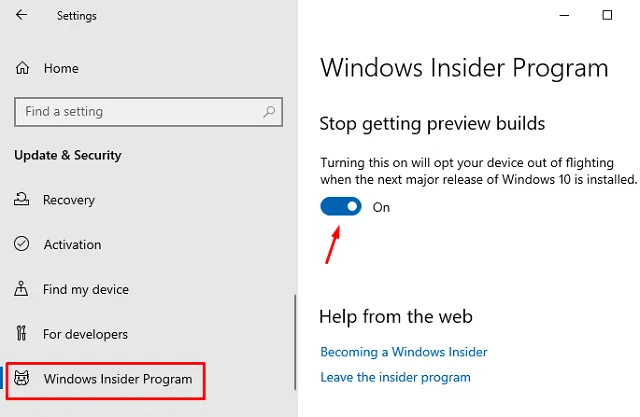
3] 使用媒體創建工具升級到 Windows 10 版本 22h2。
如果您不想成為 Windows Insider 但仍享受 Windows 10 22H2 提供的好處,您可以嘗試此方法。請注意,此方法目前不起作用,因為Microsoft 官方網站上的媒體創建工具仍為 21H2 版本。
注意。您無法使用 Windows 更新或 Windows 預覽體驗計劃強制升級到 Windows 10 22H2。這是媒體創建工具或 Windows 更新助手派上用場的地方。此外,通過這樣做,您還可以選擇保存文件、應用程序和設置。
- 轉到上面的鏈接並下載媒體創建工具。
- 導航到該位置並檢查文件名。僅在出現消息 MediaCreationTool22H2 後繼續。否則,單擊取消按鈕。
- 下載完成後,雙擊此安裝程序。
- 單擊接受按鈕並選擇立即升級此 PC。或者,您也可以選擇“創建安裝媒體”並單擊“下一步”按鈕。
- 僅當您想獲取 Windows 10 22H2 ISO 並將其安裝在其他設備上時,才使用第二個選項。
- 再次單擊“接受”按鈕並同意保留您的文件和應用程序。
- 最後,點擊“安裝”按鈕。整個更新過程可能需要25-30分鐘,請耐心等待。
將您的設備連接到電源並讓 Windows 10 22h2 安裝在您的計算機上。在整個過程中,您的設備可能會多次重啟。別擔心,讓系統完成它的工作。
注意。就像媒體創建工具一樣,Windows 更新助手也不適用於這個新版本。
4]下載Windows 10 22H2 ISO並將其安裝在您的計算機上。
如果您想將您的 PC 升級到 Windows 10 版本 2022,我們不推薦這種方法。要安裝任何操作系統,您只需要一個 ISO 映像文件。獲得 Windows 10 22H2 ISO 映像後,使其可啟動,然後在計算機上“全新安裝新操作系統”。
我希望這篇文章對在您的計算機上下載和安裝 Windows 10 22H2 非常有幫助。如果您在遵循本指南時遇到任何困難,請在評論部分告訴我們。
資料來源:Howtoedge



發佈留言